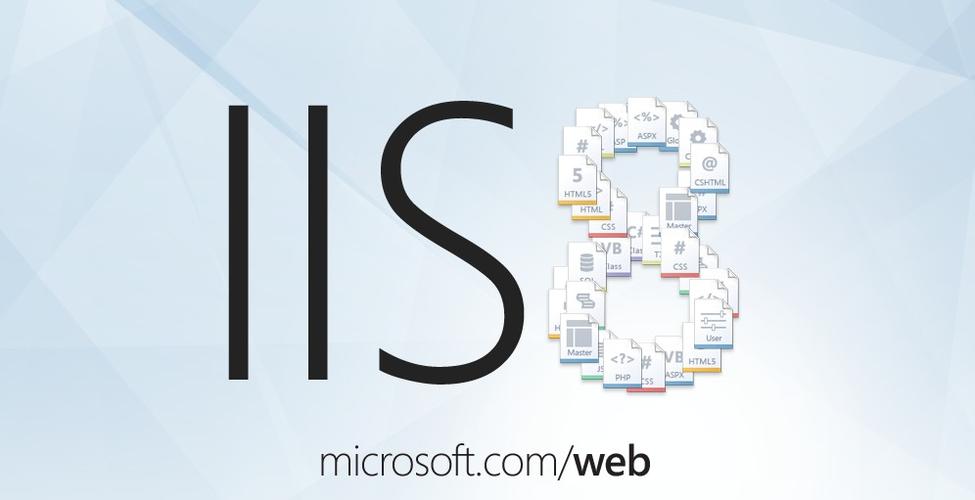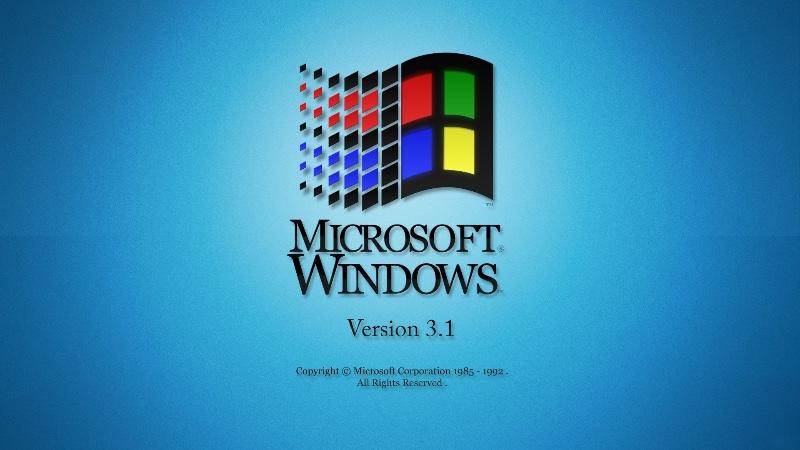在adobe premiere pro中,可以通过以下步骤自定义快捷键:1. 打开premiere pro,点击“编辑”菜单,选择“键盘快捷键”。2. 在窗口中浏览并修改现有快捷键,或添加新快捷键。3. 输入键盘组合并保存设置。自定义快捷键能根据个人习惯提高工作效率,避免与系统快捷键冲突,并通过备份设置来防范误操作。

引言
在视频编辑领域,Adobe premiere Pro无疑是行业标杆之一。作为一个资深的视频编辑师,我深知快捷键在提高工作效率上的重要性。今天,我们将深入探讨Premiere Pro快捷键的自定义设置与使用技巧。通过这篇文章,你将学会如何根据自己的习惯来定制快捷键,并掌握一些实用的使用技巧,从而大幅提升你的编辑速度和工作效率。
基础知识回顾
Premiere Pro的快捷键系统是其强大的功能之一,允许用户通过简单的键盘操作来完成复杂的编辑任务。快捷键不仅可以加速你的工作流程,还能减少对鼠标的依赖,降低手部疲劳。了解快捷键的基础知识,包括如何查看现有快捷键和如何进行基本的自定义,是我们开始深入探讨的前提。
核心概念或功能解析
快捷键的自定义设置
在Premiere Pro中,自定义快捷键是一项非常灵活的功能。你可以通过以下步骤来进行设置:
1. 打开Premiere Pro,点击菜单栏中的“编辑”(Edit)。 2. 选择“键盘快捷键”(Keyboard Shortcuts)。 3. 在弹出的窗口中,你可以浏览现有的快捷键,并根据需要进行修改。 4. 要添加新的快捷键,选择你想分配快捷键的命令,然后点击“添加”(Add)按钮。 5. 输入你希望使用的键盘组合,点击“保存”(Save)。
自定义快捷键的优势在于,你可以根据自己的工作习惯和频繁使用的功能来设置最适合自己的快捷键组合。这不仅能提高你的工作效率,还能让你的编辑过程更加流畅和个性化。
快捷键的工作原理
快捷键的工作原理在于它们直接映射到Premiere Pro的特定功能上。当你按下一个快捷键组合时,软件会立即执行与之关联的命令。这种即时响应大大减少了操作时间,尤其是在需要快速切换工具或执行常用操作时。
然而,自定义快捷键时需要注意避免与系统或其他软件的快捷键冲突,这可能会导致操作混乱或误操作。
使用示例
基本用法
让我们来看一个简单的例子,如何设置一个快捷键来快速切换到“选择工具”(Selection Tool):
1. 打开键盘快捷键设置窗口。 2. 找到“选择工具”(Selection Tool)命令。 3. 点击“添加”(Add),然后输入你希望使用的快捷键组合,例如“Ctrl+Shift+V”。 4. 保存设置后,你就可以通过按下“Ctrl+Shift+V”来快速切换到选择工具。
这个简单的设置可以大大减少你从工具栏中手动选择工具的时间。
高级用法
对于更高级的用户,你可以设置一系列快捷键来完成复杂的编辑任务。例如,设置一个快捷键来快速应用一个常用的效果:
1. 在键盘快捷键设置窗口中,找到“应用效果”(Apply Effect)命令。 2. 为其设置一个快捷键组合,例如“Ctrl+Alt+E”。 3. 保存设置后,你可以快速应用你预设的效果,而无需通过菜单操作。
这种高级用法不仅提高了效率,还能让你的编辑过程更加个性化和专业化。
常见错误与调试技巧
在自定义快捷键时,常见的错误包括:
- 快捷键冲突:确保你设置的快捷键不会与系统或其他软件的快捷键冲突。
- 忘记保存:每次修改快捷键后,记得保存设置,否则你的更改不会生效。
调试技巧:
- 测试新快捷键:在设置新快捷键后,立即测试其功能,确保其按预期工作。
- 备份快捷键设置:定期备份你的快捷键设置,以防误操作或系统故障导致设置丢失。
性能优化与最佳实践
在实际应用中,优化快捷键设置可以进一步提升你的工作效率。以下是一些建议:
- 根据频率设置:将你最常用的功能设置为最容易按下的快捷键组合。
- 保持一致性:尽量保持快捷键设置的一致性,这样可以减少学习曲线和误操作。
通过这些最佳实践,你不仅能提高工作效率,还能让你的编辑过程更加流畅和专业。
总之,Premiere Pro的快捷键自定义设置和使用技巧是提升视频编辑效率的关键。通过本文的分享,希望你能更好地掌握这些技巧,并在实际工作中灵活运用。